如何设置 Windows 语言和区域?
时间:2024-04-27 14:57:36 146浏览 收藏
小伙伴们对文章编程感兴趣吗?是否正在学习相关知识点?如果是,那么本文《如何设置 Windows 语言和区域?》,就很适合你,本篇文章讲解的知识点主要包括。在之后的文章中也会多多分享相关知识点,希望对大家的知识积累有所帮助!
在 Windows 中设置语言和区域包括以下步骤: 1. 打开语言和区域设置。 2. 添加并设置为默认首选语言。 3. 在区域部分更改日期和时间格式。 4. 根据需要更改国家/地区。 5. 保存并重新启动计算机以应用更改,所有界面文本、日期时间和访问功能都将反映首选设置。
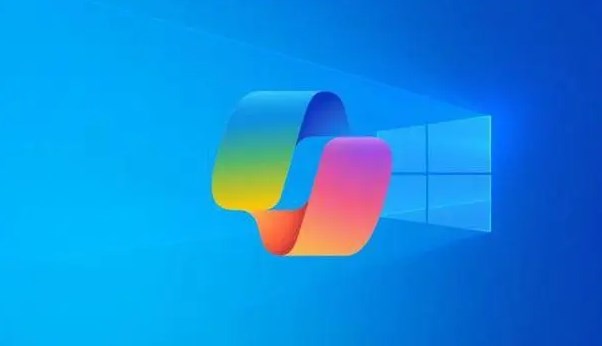
如何设置 Windows 语言和区域?
设置 Windows 语言和区域至关重要,以确保您的计算机与您选择的语言和区域首选项兼容。以下是在 Windows 中设置语言和区域的步骤:
步骤 1:打开语言和区域设置
- 点击“开始”菜单。
- 键入“语言和区域设置”。
- 点击“语言和区域设置”选项。
步骤 2:设置语言首选项
- 在“首选语言”部分,点击“添加语言”。
- 从列表中选择您要添加的语言。
步骤 3:将新语言设置为默认
- 点击您刚添加的语言。
- 点击“设为默认”。
步骤 4:设置区域首选项
- 在“区域”部分,点击“更改日期和时间格式”。
- 设置您所在的区域。
步骤 5:设置国家/地区
- 在“区域”部分,点击“更改国家或地区”。
- 设置您所在国家/地区。
步骤 6:应用更改
- 点击“保存”。
- 系统将提示您重新启动计算机以应用更改。
- 重新启动计算机。
设置完成后,您将看到以下更改:
- 所有菜单和界面文本都将显示为您的首选语言。
- 日期和时间将使用您选择的区域格式。
- 您将能够访问针对您所在国家/地区量身定制的功能和内容。
以上就是《如何设置 Windows 语言和区域?》的详细内容,更多关于Windows,设置的资料请关注golang学习网公众号!
相关阅读
更多>
-
501 收藏
-
501 收藏
-
501 收藏
-
501 收藏
-
501 收藏
最新阅读
更多>
-
372 收藏
-
301 收藏
-
308 收藏
-
108 收藏
-
274 收藏
-
129 收藏
-
288 收藏
-
191 收藏
-
326 收藏
-
248 收藏
-
316 收藏
-
239 收藏
课程推荐
更多>
-

- 前端进阶之JavaScript设计模式
- 设计模式是开发人员在软件开发过程中面临一般问题时的解决方案,代表了最佳的实践。本课程的主打内容包括JS常见设计模式以及具体应用场景,打造一站式知识长龙服务,适合有JS基础的同学学习。
- 立即学习 543次学习
-

- GO语言核心编程课程
- 本课程采用真实案例,全面具体可落地,从理论到实践,一步一步将GO核心编程技术、编程思想、底层实现融会贯通,使学习者贴近时代脉搏,做IT互联网时代的弄潮儿。
- 立即学习 516次学习
-

- 简单聊聊mysql8与网络通信
- 如有问题加微信:Le-studyg;在课程中,我们将首先介绍MySQL8的新特性,包括性能优化、安全增强、新数据类型等,帮助学生快速熟悉MySQL8的最新功能。接着,我们将深入解析MySQL的网络通信机制,包括协议、连接管理、数据传输等,让
- 立即学习 500次学习
-

- JavaScript正则表达式基础与实战
- 在任何一门编程语言中,正则表达式,都是一项重要的知识,它提供了高效的字符串匹配与捕获机制,可以极大的简化程序设计。
- 立即学习 487次学习
-

- 从零制作响应式网站—Grid布局
- 本系列教程将展示从零制作一个假想的网络科技公司官网,分为导航,轮播,关于我们,成功案例,服务流程,团队介绍,数据部分,公司动态,底部信息等内容区块。网站整体采用CSSGrid布局,支持响应式,有流畅过渡和展现动画。
- 立即学习 485次学习
